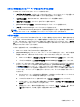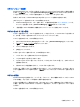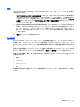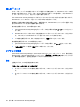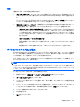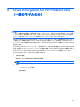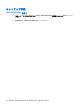HP ProtectTools User Guide-Windows XP, Windows Vista, Windows 7 (November 2009)
[HP ProtectTools Security Manager]ダッシュボードで、[Password Manager]→[管理]タブの順にク
リックします。
●
ログオンの追加:[ログオンの追加]をクリックし、画面の説明に沿って操作します。
●
ログオンの編集:[ログオン]→[編集]の順にクリックし、ログオン データを変更します。
●
ログオンの削除:[ログオン]→[削除]の順にクリックします。
Web サイトまたはプログラムに他のログオンを追加するには、以下の操作を行います。
1.
Web サイトまたはプログラムのログオン画面を表示します。
2.
[Password Manager]アイコンをクリックして、ショートカット メニューを表示します。
3.
[他のログオンの追加]をクリックし、画面の説明に沿って操作します。
パスワード強度の評価
証明情報を保護するには、Web サイトおよびプログラムに強固なパスワードを使用することが重要で
す。
Password Manager では、Web サイトおよびプログラムへのログオンに使用されている各パスワード
の強度を自動的にすばやく分析することで、セキュリティを監視および強化できます。
[Password Manager]アイコンの設定
Password Manager は、Web サイトおよびプログラムのログオン画面を識別します。ログオンが作成
されていないログオン画面が検出されると、Password Manager によってプラス記号(+)の付いた
[Password Manager]アイコンが表示され、そのログオン画面用のログオンを追加するよう求められま
す。
ログオン可能なサイトでの[Password Manager]の動作方法をカスタマイズするには、アイコンの矢
印→[アイコンの設定]の順にクリックします。
●
[ログオン画面へのログオンの追加を要求]:ログオンがまだ設定されていないログオン画面が表
示されたときに、Password Manager によってログオンの追加が求められるようにするには、こ
のオプションをクリックします。
●
[この画面を除外する]:このログオン画面へのログオンの追加を Password Manager によって二
度と求められないようにするには、このチェック ボックスにチェックを入れます。
Password Manager の詳細設定にアクセスするには、[HP ProtectTools Security Manager]ダッシュボー
ドで[Password Manager]→[設定]の順にクリックします。
36
第 7 章 HP ProtectTools Security Manager